Access - bu bir yoki bir nechta Excel ma'lumotlar bazasini o'z tizimiga import qilish imkonini beradigan o'zaro bog'liq ma'lumotlar bazasi menejeri, shuning uchun siz ular orasidagi yoki ular orasidagi umumiy maydonlarga mos kelasiz. Bitta Access fayli bir nechta Excel jadvallarini o'z ichiga olishi mumkinligi sababli, dastur katta hajmdagi ma'lumotlarni yig'ish yoki tahlil qilishning ajoyib usuli hisoblanadi. Birinchidan, Excel elektron jadvalini Access -ga import qilish kerak. Bu faqat bir necha asosiy qadamlarni talab qiladi.
Qadamlar
3 -qismning 1 -qismi: Excel -ni Access -ga import qilishga tayyorgarlik

Qadam 1. Kompyuteringizda ikkala dasturni ham oching
Siz Excel va Access -ni o'z ichiga olgan Microsoft Office paketini sotib olishingiz va yuklab olishingiz kerak bo'ladi. Siz buni Microsoft sayti orqali onlayn tarzda qilishingiz mumkin.
- Dasturlar yuklab olingandan so'ng, Windows -da "Ishga tushirish" -ni bosing va "Barcha dasturlar" -ni tanlang.
- "Microsoft Office" -ni bosing va ochiladigan menyudan "Kirish" (yoki "Excel") -ni tanlang. Sizda boshqa birov yuborgan yoki siz boshqa joydan yuklab olgan Excel elektron jadvali mavjud bo'lishi mumkin. Kompyuteringizda Office -ning mavjudligi uni ochishga imkon beradi.

Qadam 2. Excel jadvalini Accessga import qilishdan oldin uni tozalang
Excel jadvalini Access -ga import qilishdan oldin bir necha oddiy qadamlarni bajarsangiz, bu osonlashadi. Asosiysi, sizning ma'lumotlaringiz import qilingan elektron jadvallar o'rtasida mos bo'lishi kerak.
- Excel elektron jadvalining birinchi qatorida ustun sarlavhalari (yoki maydon nomlari) borligiga ishonch hosil qilish va ular juda tushunarli va tushunish oson. Masalan, odamlarning familiyalarini o'z ichiga olgan ustun uchun ustun sarlavhasini/maydon nomini "familiya" deb atash mumkin. Aniq va aniq bo'ling, chunki bitta Excel varag'idagi ustun sarlavhalarini boshqasi bilan solishtirish osonlashadi.
- Kirish umumiy maydonlarni ikkita yoki ko'plab elektron jadvallar o'rtasida bog'lash imkonini beradi. Aytaylik, sizda ish haqi to'g'risidagi ma'lumotlarni o'z ichiga olgan Excel varag'i mavjud. Bu odamlarning familiyasi va familiyasi, manzili va maoshini o'z ichiga oladi. Aytaylik, siz ushbu varaqni Access dasturidagi kampaniyani moliyalashtirish hissasi haqidagi ma'lumotlarni o'z ichiga olgan ikkinchi Excel varag'iga moslashtirmoqchisiz. Bu ikkinchi varaqda odamlarning ismlari, manzillari va ehsonlari bor. Access sizga nima qilishga imkon beradi, bu har xil ustun sarlavhalarini bir -biriga moslashtirishdir. Siz, masalan, ikkala ma'lumotlar bazasida bir xil nomdagi odamlar qanday ko'rinishini ko'rish uchun ism sarlavhalarini bog'lashingiz mumkin.
- Excel varaqlarini skanerlang, har bir turdagi ma'lumotlar bir xil tarzda ishlanganligiga ishonch hosil qiling va ularni Access -ga import qilishdan oldin tozalang. Bu Access "munosabatlar" deb atagan bo'lishi kerak. Masalan, agar ish haqi bo'yicha gipotetik elektron jadvalda bitta ustunda ism, familiya va otaning bosh harflari bo'lsa, lekin ikkinchi jadvalda faqat alohida ismlarda familiya va familiya bo'lsa, Access uni mos kelmas deb qayd qiladi. Mos keladigan ustun sarlavhalari/maydonlari bo'lishi kerak.

Qadam 3. Ma'lumotni Exceldagi ustun ichida ajratish
Ushbu muammoni hal qilish uchun siz Excel -dagi ustunni ma'lumotlarga bo'lishni xohlashingiz mumkin, shunda u Access -da "mos kelmaydi" deb noto'g'ri ro'yxatdan o'tmaydi.
- Misol tariqasida, siz ismni o'z ustuniga, o'rtadagi bosh harfni o'z ustuniga va familiyani o'z ustuniga bo'lishni xohlashingiz mumkin. Agar u ikkinchi elektron jadvalda ham xuddi shunday qilingan bo'lsa, masalan, Access -da familiyasi bilan bog'lansangiz, u nomlar bir xil bo'lganda mosliklarni yaratishi kerak.
- Excel -da ustunni ajratish uchun, siz kerakli ma'lumotlarni o'z ichiga olgan ustunni belgilang. Excel dasturining asboblar panelidagi "ma'lumotlar" ni bosing. "Ustunlarga matn" ni bosing. Odatda, siz "ajratilgan" variantini tanlaysiz. Keyingisini bosing.

Qadam 4. Birlashtirilgan ustunlarni ajratish uchun sehrgardan foydalanishni davom ettiring
Endi siz birlashtirilgan ma'lumotlarni bir ustunga bir nechta ustunlarga bo'lish jarayonini yakunlashga tayyormiz.
- Ustundagi ma'lumotlar qanday "chegaralangan" bo'lishini tanlang. Bu shuni anglatadiki, ustundagi har bir ma'lumot nimadir bilan ajratilgan. Eng keng tarqalgan tanlovlarga bo'sh joy, vergul yoki nuqta-nuqta kiradi. Ma'lumot ko'pincha bo'sh joy bilan ajratiladi. Quyidagi misolda bo'lgani kabi: aytaylik "Jon A. Doe" nomi bitta ustunda paydo bo'ladi. Jon familiyasi A bosh harfidan bo'sh joy bilan ajratilgan. Doe familiyasi A bosh harfidan bo'sh joy bilan ajratilgan. Shunday qilib, ajratilgan sehrgarda bo'sh joyni tanlang.
- Keyingisini bosing. Tugatish -ni bosing. Dastur Jon, A. va Doeni uchta ustunga ajratishi kerak. Keyin yangi ustunlarga yangi sarlavha nomlarini berishingiz mumkin, ulardagi ma'lumotlarning turini (familiyasi, ismi va h.k.) ko'rsatish mumkin. Buni amalga oshirishdan oldin, siz bo'linayotgan ma'lumotlarning o'ng tomonida bir nechta bo'sh ustunlar yaratish yaxshidir, chunki u ma'lumotlarni yangi bo'sh ustunlarga o'tkazadi (ma'lumotni o'z ichiga olgan ustunlar o'rniga).
3 -qismning 2 -qismi: Excel -ni Access -ga import qilish

Qadam 1. Kompyuteringizda Access dasturini oching
Boshlash menyusiga o'ting, Microsoft Office -ni tanlang va Microsoft Access -ni bosing. Excel varag'ini import qilish uchun siz yangi bo'sh Access ma'lumotlar bazasini ochishingiz kerak.
- Access dasturida yangi ma'lumotlar bazasini yaratish uchun "bo'sh ish stoli ma'lumotlar bazasi" ni tanlang.
- Agar xohlasangiz, unga yangi nom bering. "Yaratish" ni bosing.

Qadam 2. Excel elektron jadvalini Accessga import qiling
Keyingi qadam - Excel elektron jadvalini (yoki bir nechta) Access ma'lumotlar bazasiga tortish.
- Access ma'lumotlar bazasi menejeri bo'lganingizda asboblar panelidagi "Tashqi ma'lumotlar" ni bosing. "Excel" -ni tanlang. Access -ning ba'zi versiyalarida siz asboblar panelidagi "fayl" va "Tashqi ma'lumotlarni olish" -ni bosish orqali ushbu funktsiyani topasiz.
- "Fayl nomi" deb yozilgan joyda "ko'rib chiqish" tugmasini bosing. Bu sizga Excel -dagi varaqni kompyuterda topishga imkon beradi.
- "Manba ma'lumotlarini joriy ma'lumotlar bazasidagi yangi jadvalga import qilish" yozilgan katakchani belgilang. U sukut bo'yicha tekshiriladi.
- Kompyuteringizda import qilmoqchi bo'lgan Excel elektron jadvalini topganingizda, ustiga bosing. "OK" ni bosing. Bu sizni Excel -ni Access -ga import qilish sehrgariga olib boradi.
3 dan 3 qism: Import jarayonini yakunlash uchun sehrgardan foydalanish

Qadam 1. Access -da paydo bo'ladigan sehrgar ustidagi qadamlardan o'ting
Elektron jadvalni import qilish jarayonini yakunlash uchun sehrgar ustidagi amallarni bajarish kerak.
- Import qilmoqchi bo'lgan Excel jadvalidagi ishchi varaqni tanlang. Ba'zida bu oddiy, chunki Excel elektron jadvali faqat bitta varaqdir. Biroq, ba'zida odamlar bitta Excel jadvalida bir nechta sahifalar yaratadilar, ularni elektron jadvalning pastki qismidagi yorliqlarni bosish orqali ko'rish mumkin. Agar shunday bo'lsa, Access sehrgariga qaysi elektron jadvalni tanlayotganingizni aytib berish kerak. Keyingisini bosing.
- Keyingi sahifada Excel varag'ining birinchi satrida ustun sarlavhalari bor yoki yo'qligini so'raydigan quti bor. Bu har bir ustundagi ma'lumotlarni (familiyasi, manzili, ish haqi va h.k.) aniqlaydigan elektron jadvaldagi qatorni bildiradi. Birinchi satrda ustun sarlavhalari aniq belgilanganligiga ishonch hosil qilish uchun avval Excel varag'ini tozalagan bo'lsangiz yaxshi bo'ladi. Keyin, birinchi satrda ustun sarlavhalari borligini tekshiring. Bu eng oddiy yondashuv. Keyingisini bosing.
- Agar sizning birinchi qatoringizda ustun sarlavhalari bo'lmasa, keyingi sahifada siz Access -da "maydonlar" deb nomlangan narsaning nomini o'zgartirmoqchimisiz, deb so'rashadi (bu ustunlar sarlavhalari). Agar siz har bir maydonga import qilishdan oldin aniq va tushunarli bo'lgan narsani nomlamagan bo'lsangiz (tavsiya etiladi), keyin buni shu erda qilishingiz mumkin.

Qadam 2. Import jarayonini yakunlang
Import jarayonida bir necha qadam qoldi. Sehrgarning keyingi sahifasida siz asosiy kalitni aniqlashni xohlaysizmi, deb so'raydi.
- Buni qilish shart emas, lekin qila olasiz. Birlamchi kalit - bu kompyuter dasturining har bir qator satriga o'ziga xos raqam berishini bildiradi. Bu keyinchalik ma'lumotlarni saralashda foydali bo'lishi mumkin. Keyingisini bosing.
- Sehrgarning oxirgi ekranida standart nom ko'rsatiladigan bo'sh joy mavjud. Siz import qilayotgan Excel varag'ining nomini o'zgartirishingiz mumkin (uni import qilish tugagach, u sahifaning chap tomonidagi Access -da "jadval" ga aylanadi).
- "Import" tugmasini bosing. "Yopish" tugmasini bosing. Siz stolingizni ekranning chap tomonida ko'rasiz. Endi u Access ichida import qilinadi.
- Agar siz bir nechta ma'lumotlar to'plamini bog'lamoqchi bo'lsangiz, bu jarayonni boshqa Excel Excel jadvallari bilan takrorlang. Endi siz Access sahifalaridagi ma'lumotlarni moslashtirishga tayyormiz.
Video - bu xizmatdan foydalanib, ba'zi ma'lumotlar YouTube bilan bo'lishishi mumkin
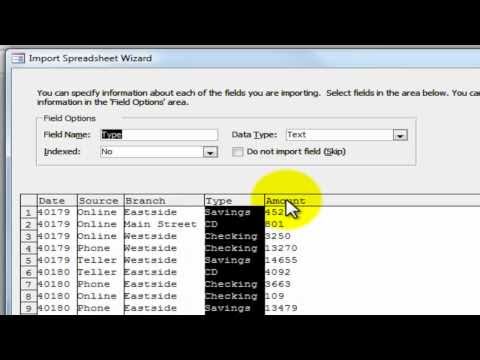
Ogohlantirishlar
- Agar Excel fayli Access -dan boshqa Office versiyasidan bo'lsa, siz fayllarni muammosiz import qilishda muammolarga duch kelishingiz mumkin.
- Buni etarlicha ta'kidlab bo'lmaydi: Excel elektron jadvalini import qilishdan oldin uni tozalash kerak. Qisman, bu sizda mavjud bo'lgan muammolarni tahlil qilishni anglatadi.
- Har doim asl jadvallar nusxasini saqlang, shuning uchun agar siz ularni chalkashtirib yuborsangiz, jarayonni takrorlashingiz mumkin.
- Accessga 255 dan ortiq maydonlarni import qila olmaysiz.







